Chào cả nhà! hiện nay có rất nhiều mạng xã hội được sinh ra, tất nhiên mỗi mạng xã hội lại có những cái riêng của nó. Ngoài việc sử dụng facebook, một trang mạng xã hội lớn nhất hành tinh thì nhiều người trong đó có cả tôi còn sử dụng thêm một vài mạng xã hội khác với nhiều mục đích khác nhau, trong đó Zalo là mạng xã hội được khá nhiều người sử dụng, có lẽ bởi chức năng tin nhắn riêng của nó vô cùng tiện lợi.

Tuy nhiên Zalo là một ứng dụng được sinh ra để phục vụ cho điện thoại là chủ yếu, do vậy để cài đặt Zalo cho điện thoại thì vô cùng đơn giản, chỉ việc vào CH Play tải và cài đặt vào điện thoại là được, nhưng có thể vì một lí do nào đó bạn cần sử dụng Zalo trên máy tính, thì việc cài đặt và đăng nhập Zalo cho máy tính thì có một chút phức tạp hơn, có thể nhiều người còn bảo “máy tính làm quái gì sử dụng được zalo”. Hâm à! ai dám bảo không được tôi tát chết con muỗi. Bạn nào chưa biết, xem hướng dẫn dưới đây nhé!
1. Tải Zalo cho máy tính
Đầu tiên các bạn phải tải phiên bản Zalo dành cho máy tính về, các bạn có thể click vào đây rồi nhấp vào “Windows” (nếu dành cho hệ điều hành windows) để tải về nhé!
2. Cài đặt Zalo cho máy tính
Sau khi đã tải về các bạn nhận được file ZaloSetup , các bạn mở file ZaloSetup để cài đặt bình thường nhé! Việc cài đặt cực kỳ đơn giản và nhanh chóng, chỉ khoảng 20 giây là xong, thật không thể tin nổi.
3. Đăng nhập Zalo trên máy tính
Sau khi các bạn đã cài xong ứng dụng zalo trên máy tính, bây giờ các bạn có thể mở và đăng nhập vào ứng dụng để sử dụng bình thường.
Mở ứng dụng zalo vừa được cài đặt, tại đây có 2 cách để đăng nhập vào Zalo trên máy tính.
Cách 1: Quét mã QR
Bạn chọn phương thức đăng nhập là “QUÉT MÃ QR” .
Đăng nhập vào Zalo bằng điện thoại di động, sau đó bạn vào tab có 3 chấm (…), vào “Quét mã QR“.
Khi đó camera trên điện thoại sẽ được mở lên, bạn hướng camera vào mã QR đang mở trên máy tính, lập tức Zalo trên máy tính của bạn sẽ được tự động đăng nhập vào.
Cách 2: Lấy mã xác nhận
Cách này cũng khá đơn giản, bạn chỉ việc nhập số điện thoại đã dùng để đăng ký Zalo, nhấp vào “Lấy mã xác nhận“.
Ngay sau đó một tin nhắn xác nhận sẽ được Zalo gửi vào tài khoản Zalo của bạn trên điện thoại. Bạn hãy dùng điện thoại đăng nhập vào Zalo, mở tin nhắn được gửi từ Zalo đó ra rồi xác nhận đăng nhập bản máy tính. Vậy là xong.
Vậy là đã đăng nhập vào Zalo trên máy tính thành công rồi đó, giờ các bạn có thể tha hồ mà hưởng thụ như trên điện thoại thôi. Chúc các bạn vui vẻ!




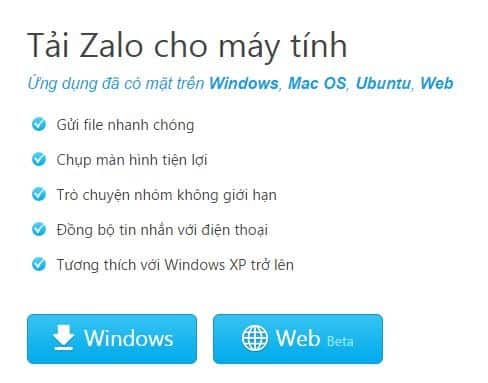

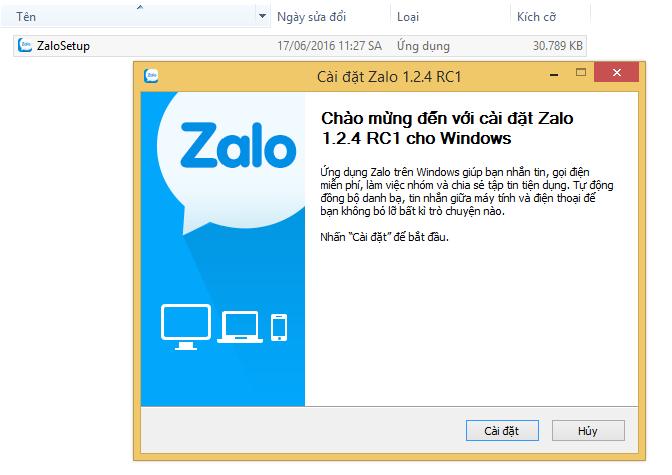
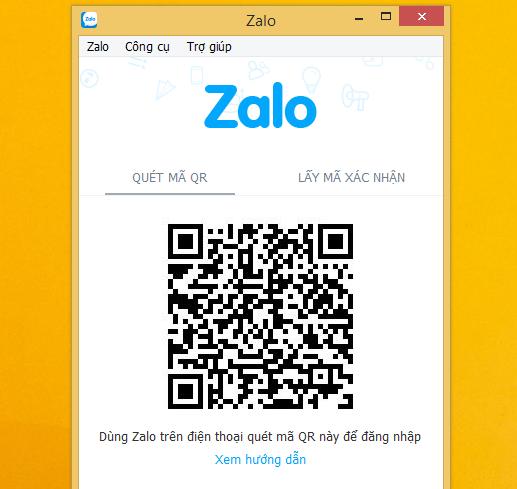
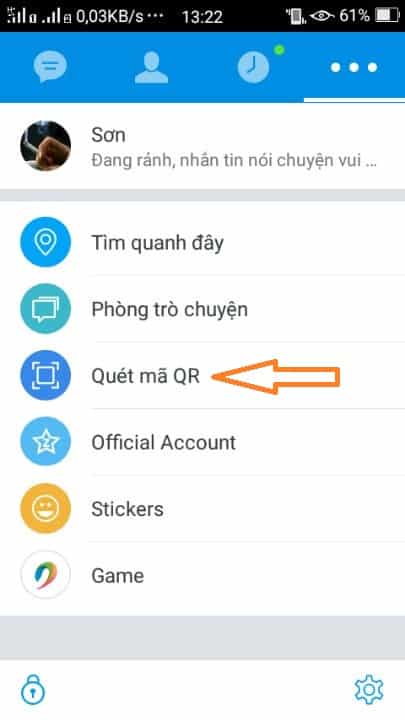
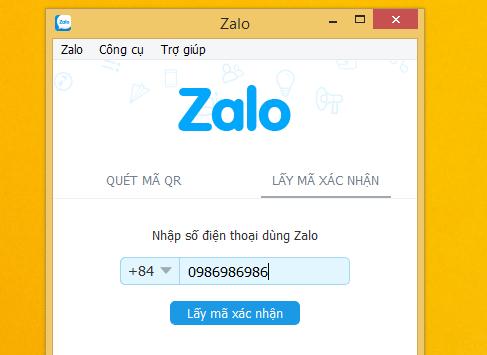
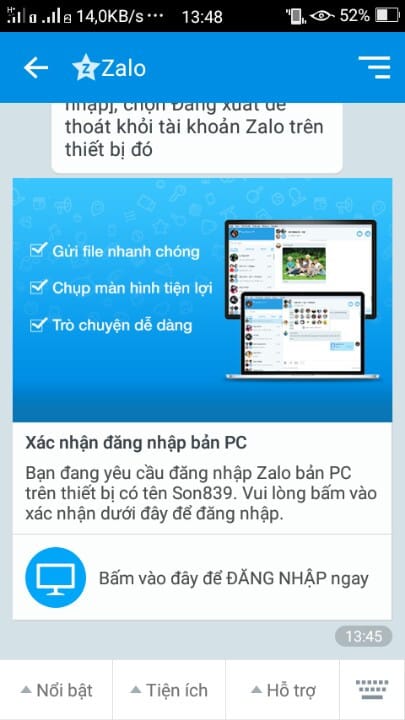


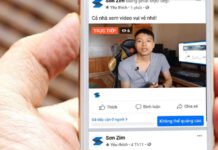



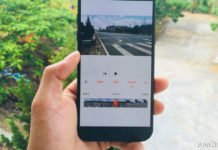
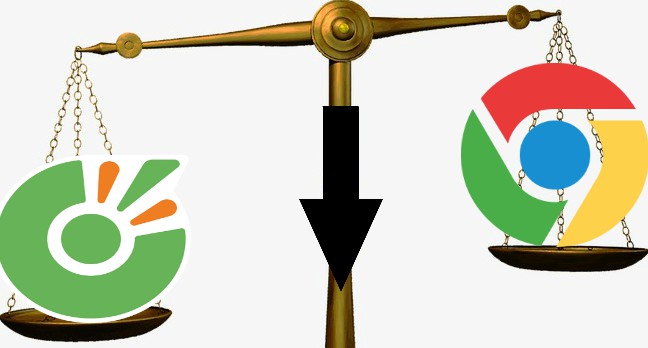



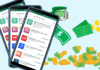


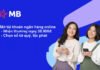



Cảm ơn adm mình đang cần cái này ạ.
hãy ghé thăm blog thường xuyên nhé!
Mighty useful. Make no mistake, I aprctpiaee it.
Thank you!